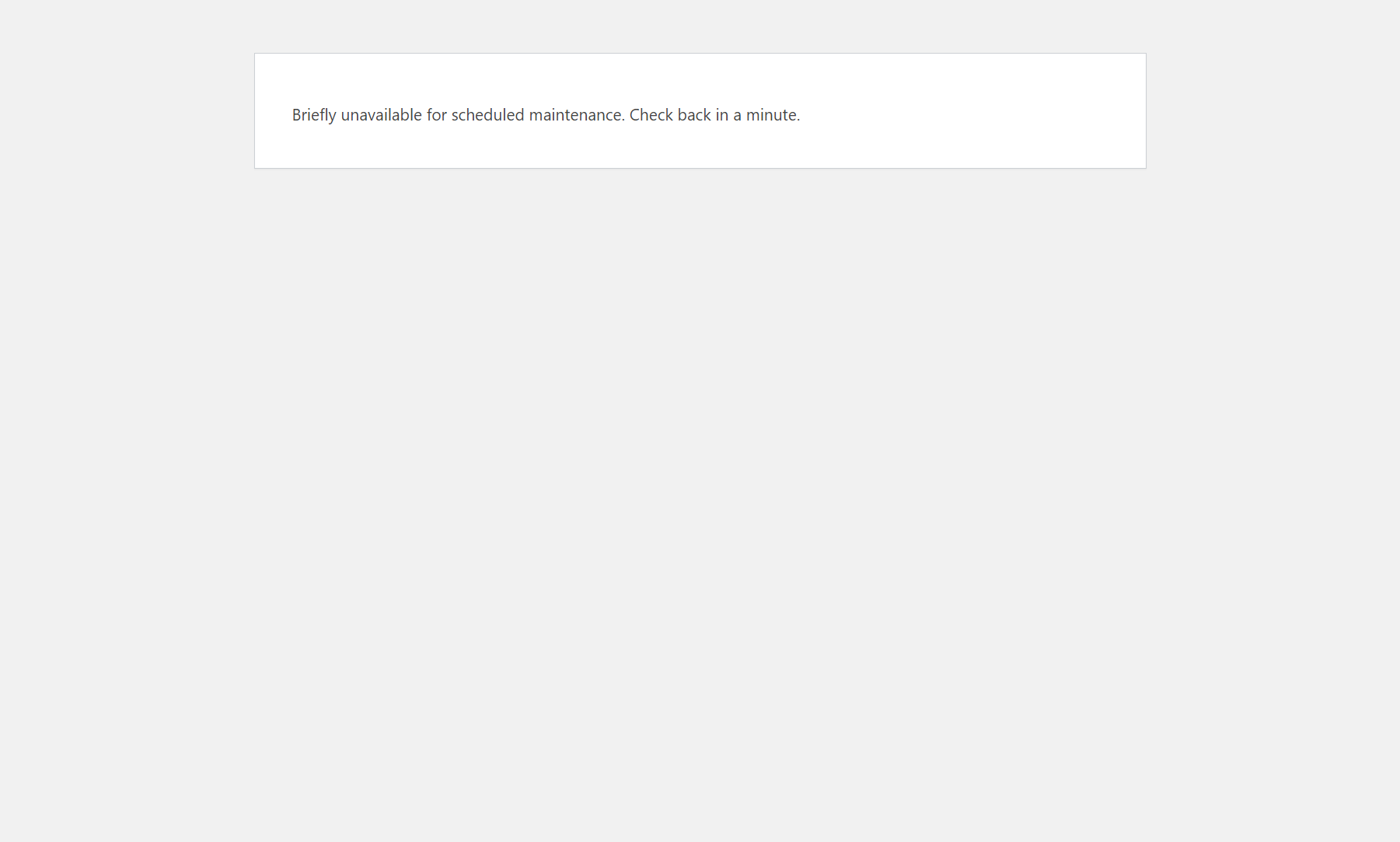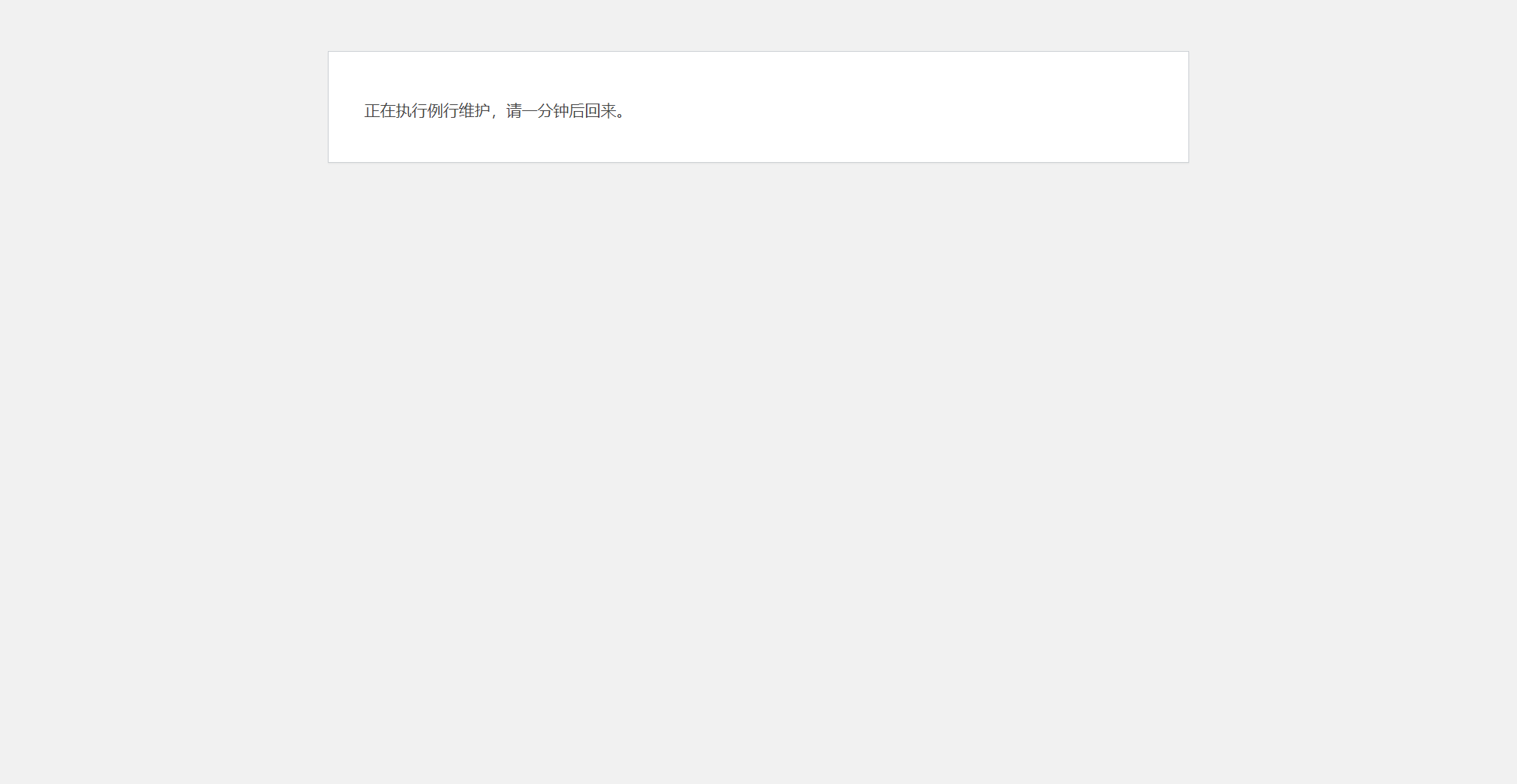WordPress进入到Maintenance页面(维护页面)通常是WordPress站点在更新程序、或者是主题插件,进入到这个页面后,页面会提示:Briefly unavailable for scheduled maintenance. Check back in a minute.
不过WordPress有些资源毕竟是在国外的服务器,有时候我们可能会因为网络或者是其他原因出现卡主很久的情况的,那WordPress卡在维护页面(Maintenance)如何解决?请看下面:
解决办法
首先如果是你是偶然看到这个界面,那么请你等待一段时间:通常情况下,这个提示只会持续一到几分钟就会正常,你只需等待一段时间后刷新页面看看是否恢复正常即可。恢复正常你可以不用管它了,前面也说了原因是因为网站有东西在更新所以会出现这个界面。
检查缓存
如果出现较长的时候,你可以先清除缓存:
有时候浏览器缓存会导致页面没有更新,先尝试清除浏览器缓存后再次访问网站,确保不是因为缓存问题,不然很容易搞半天发现都没有效果,实际已经没有问题了。最好白忙活浪费时间精力…
手动清除维护模式
如果你确认没有上述的问题,则可以手动清除维护模式:
连接到WordPress的文件管理器或者FTP客户端,找到网站根目录下的“.maintenance”文件,删除该文件即可手动退出维护模式。
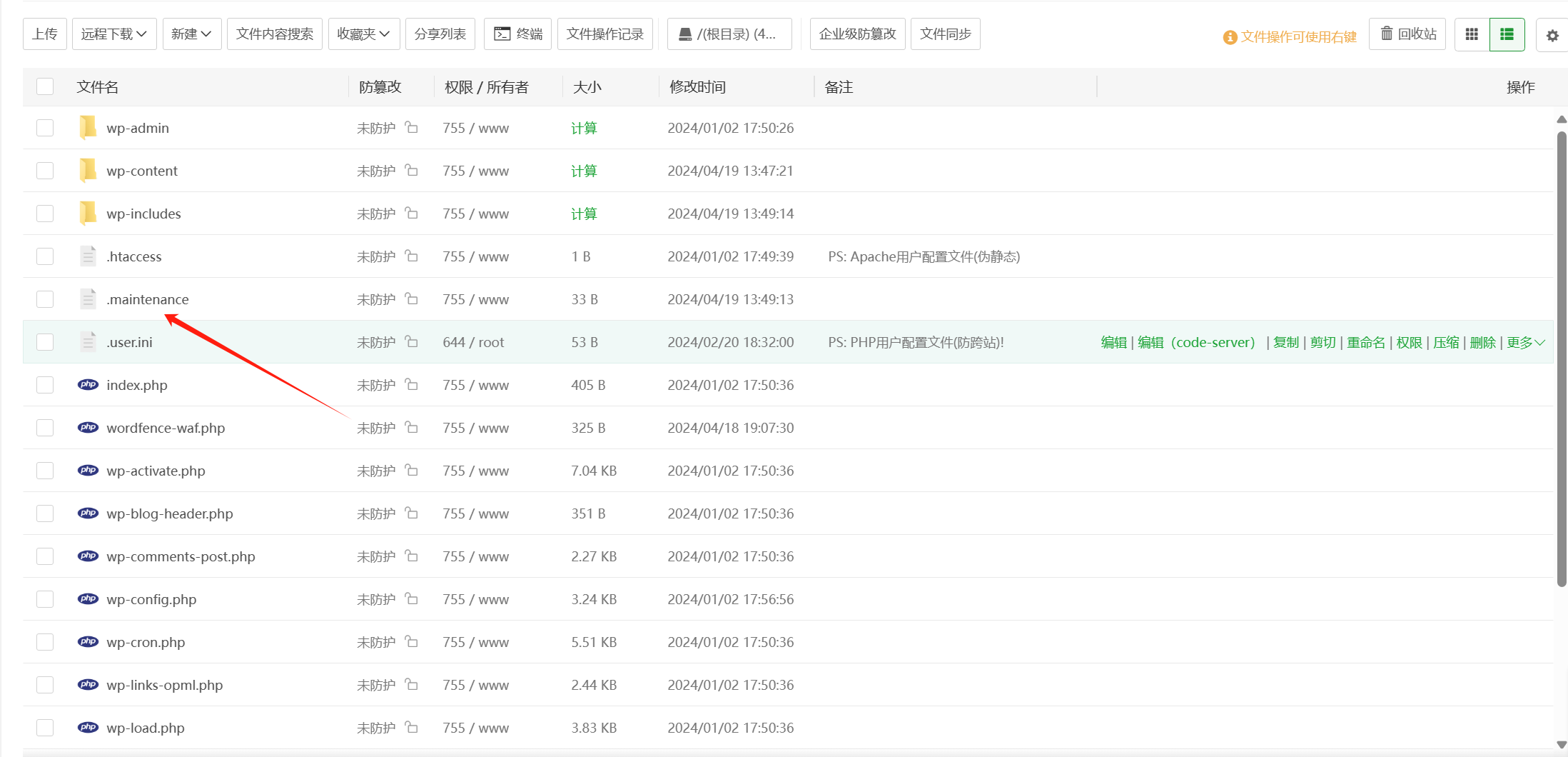
更新wp-activate.php文件
如果找不到上面提到的.maintenance文件,可以尝试这个方法。
在网站根目录找到wp-activate.php这个文件,打开找到下面这句代码(一般是在第九行 可能随WordPress版本的改变而有所不同):
define( ‘WP_INSTALLING’, true );修改为:
define( ‘WP_INSTALLING’, false);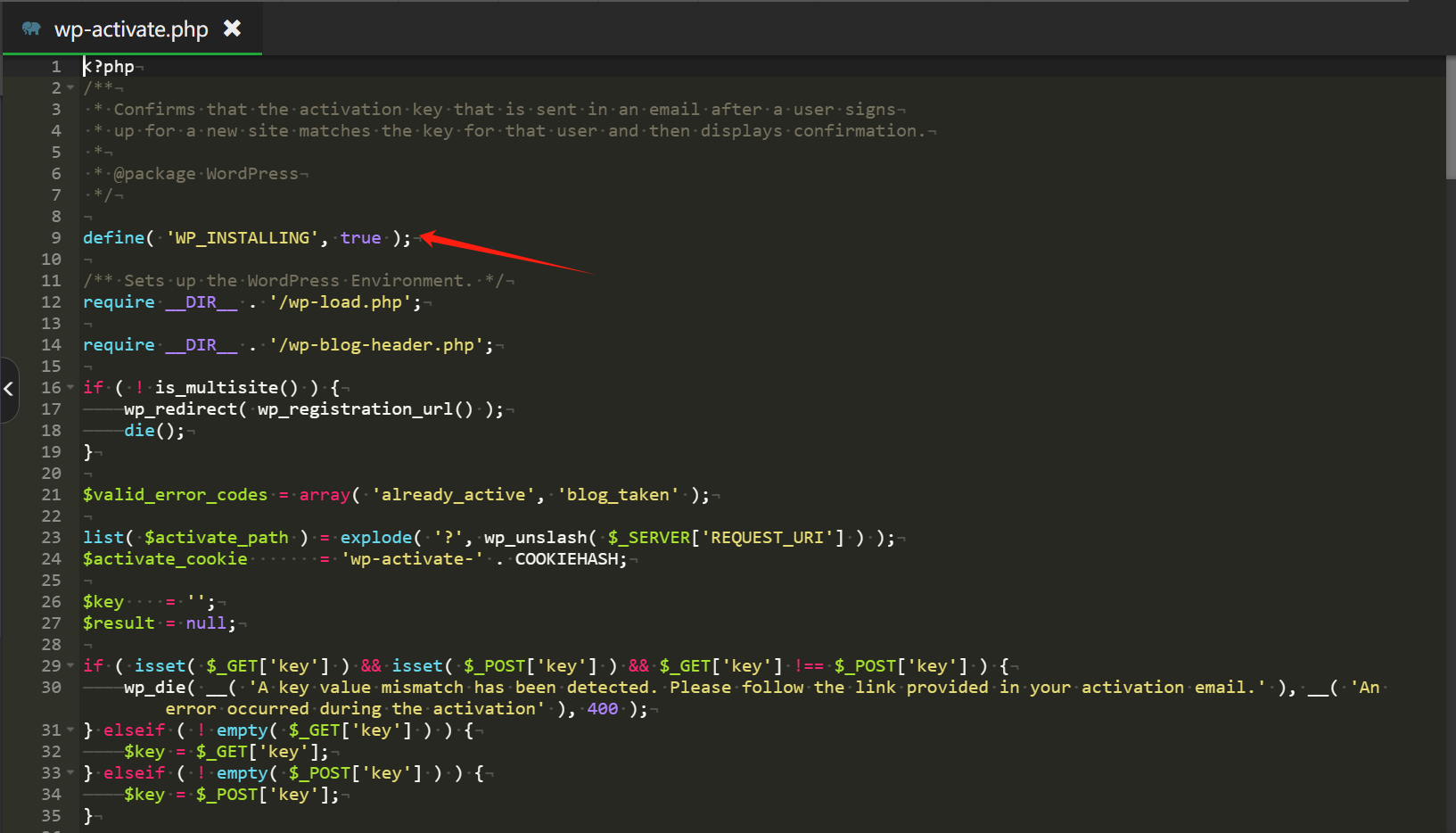
手动更新对应内容
如果卡在这个页面,并且是因为自动更新失败导致的问题,可以尝试手动更新WordPress或者是其他主题、插件,更新WordPress你可以看我之前的文章:WordPress如何回退/降级版本,你下载新版本的WordPress,然后采用手动替换核心文件的方法既可。
如果是主题、插件则可以做好备份直接到主题或者是插件,然后上传到主题或者是插件目录替换即可。
维护界面截图
不过不同语言以及站点语言不同可能略有差距,不过意思都是一样的,也有可能是正在执行例行维护,请一分钟后回来…